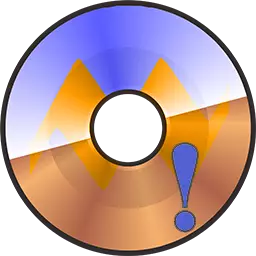
Ultraiso ແມ່ນໂຄງການທີ່ເປັນປະໂຫຍດ, ແຕ່ຍ້ອນວ່າມັນບໍ່ແມ່ນການເຮັດວຽກທີ່ມີຄວາມອ່ອນໂຍນທີ່ສຸດແມ່ນຍາກທີ່ຈະເຂົ້າໃຈບາງດ້ານ. ນັ້ນແມ່ນເຫດຜົນທີ່ບາງຄັ້ງມັນຍາກທີ່ຈະເຂົ້າໃຈວ່າເປັນຫຍັງຄວາມຜິດພາດນີ້ຫຼືຂໍ້ຜິດພາດນັ້ນ. ໃນບົດຂຽນນີ້, ພວກເຮົາຈະຈັດການກັບເຫດຜົນທີ່ວ່າເປັນຫຍັງຂໍ້ຜິດພາດ "Virtual Drive ບໍ່ພົບ" ປະກົດຕົວ, ແລະກໍາຈັດມັນດ້ວຍການຈັດການແບບງ່າຍໆກັບການຕັ້ງຄ່າ. ຂໍ້ຜິດພາດນີ້ແມ່ນຫນຶ່ງໃນຜູ້ໃຊ້ທີ່ມັກທີ່ສຸດ, ແລະມີຫຼາຍຄົນ, ເພາະມັນ, ຍົກເວັ້ນໂຄງການນີ້ຈາກການເລື່ອກສານຂອງພວກເຂົາ. ເຖິງຢ່າງໃດກໍ່ຕາມ, ຂໍຂອບໃຈກັບລໍາດັບສັ້ນໆຂອງການກະທໍາ, ທ່ານສາມາດແກ້ໄຂບັນຫານີ້ຄັ້ງດຽວແລະສໍາລັບທຸກຄົນ.
ການແກ້ໄຂບັນຫາຂັບລົດ virtual
ປ່ອງຢ້ຽມແຈ້ງເຕືອນຄວາມຜິດພາດເບິ່ງຄືວ່າ:
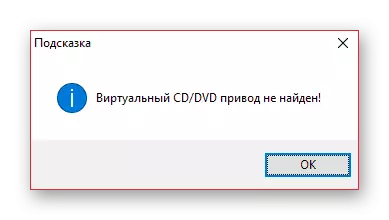
ເພື່ອເລີ່ມຕົ້ນ, ມັນເປັນມູນຄ່າທີ່ກ່ຽວຂ້ອງກັບເຫດຜົນຂອງຮູບລັກສະນະຂອງມັນ. ໂຊກດີ, ມັນແມ່ນພຽງແຕ່ຫນຶ່ງດຽວ: ທ່ານບໍ່ໄດ້ສ້າງຄວາມເສີຍເມີຍໃນໂປແກຼມສໍາລັບການນໍາໃຊ້ຕື່ມອີກ. ສ່ວນຫຼາຍມັນເກີດຂື້ນໃນເວລາທີ່ທ່ານພຽງແຕ່ຕິດຕັ້ງໂປແກຼມ, ຫຼືເມື່ອທ່ານປະຫຍັດສະບັບພາສາ Portable ແລະບໍ່ໄດ້ສ້າງແບບທໍາມະດາໃນການຕັ້ງຄ່າ. ທ່ານສາມາດກໍາຈັດຂໍ້ຜິດພາດໂດຍການເພີ່ມມັນ. algorithm ແມ່ນດັ່ງຕໍ່ໄປນີ້:
- ດໍາເນີນໂຄງການໃນນາມຂອງຜູ້ເບິ່ງແຍງລະບົບ.
- ຫຼັງຈາກເປີດ, ໄປທີ່ການຕັ້ງຄ່າໂດຍການໃຊ້ລາຍການ "ທາງເລືອກ" - "ຕັ້ງ".
- ດຽວນີ້ໄປທີ່ແຖບ Drive "Virtual" ແລະເລືອກຈໍານວນໄດ (ຢ່າງຫນ້ອຍຫນຶ່ງໂຕຕ້ອງຢືນຢູ່, ເພາະວ່າເນື່ອງຈາກຂໍ້ຜິດພາດແລະຂໍ້ຄວາມນີ້). ຫລັງຈາກນັ້ນ, ບັນທຶກການຕັ້ງຄ່າໂດຍກົດປຸ່ມ "OK". ທຸກສິ່ງທຸກຢ່າງສາມາດສືບຕໍ່, ຫຼືແທນທີ່ຈະ, ເລີ່ມຕົ້ນໃຊ້ໂປແກຼມປົກກະຕິ.

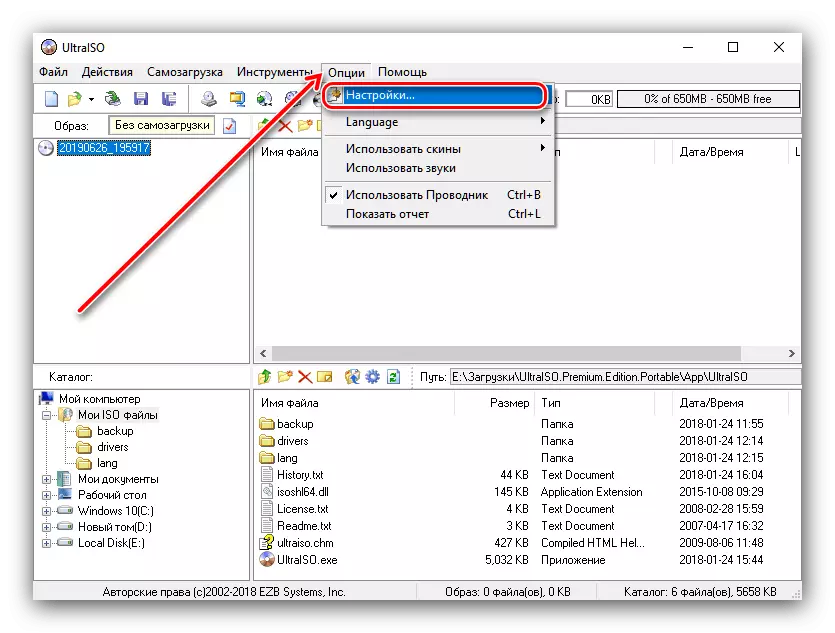
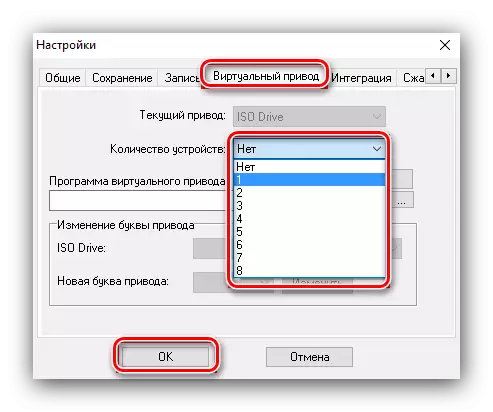
ລາຍລະອຽດເພີ່ມເຕີມຂອງການແກ້ໄຂບັນຫາແມ່ນຖືກນໍາສະເຫນີໃນບົດຄວາມຂ້າງລຸ່ມນີ້.
ອ່ານເພີ່ມເຕີມ: ວິທີການສ້າງຂັບ virtual
ສິ່ງທີ່ຄວນເຮັດຖ້າຫາກວ່າ drive virtual ບໍ່ໄດ້ຖືກຕິດຕັ້ງ
ໃນບາງກໍລະນີ, ການກະທໍາທີ່ອະທິບາຍຂ້າງເທິງອາດຈະບໍ່ນໍາໄປສູ່ຜົນທີ່ຕ້ອງການ. ຕາມກົດລະບຽບ, ສິ່ງນີ້ສະແດງເຖິງບັນຫາບາງຢ່າງທີ່ມີໂປແກຼມ ultraiso ຕົວມັນເອງ, ຫຼືພວກມັນເກີດຈາກຄວາມຂັດແຍ້ງໃນລະບົບ.
- ເພື່ອເຮັດວຽກຢ່າງຖືກຕ້ອງ, ultraiso ຮຽກຮ້ອງໃຫ້ມີຄວາມສາມາດໃນການສ້າງຂັບລົດ virtual: ເຫຼົ້າ 120%, ເຄື່ອງມື daemon, Powerisoo, Powerisoo ແລະອື່ນໆ. ພະຍາຍາມສ້າງຕັ້ງຫນຶ່ງໃນໂປແກຼມເຫຼົ່ານີ້ແລະເຮັດຊ້ໍາອີກຂັ້ນຕອນຈາກການສິດສອນຂ້າງເທິງ.
- ຖ້າວິທີແກ້ໄຂຈາກຂັ້ນຕອນກ່ອນຫນ້ານີ້ແມ່ນບໍ່ມີປະສິດທິພາບ, ລອງໃຫມ່ຕິດຕັ້ງ ultraiso - ໃນບາງກໍລະນີຕິດຕັ້ງທີ່ບໍ່ຖືກຕ້ອງ, ແມ່ນຍ້ອນວ່າບັນຫາທີ່ໄດ້ອະທິບາຍມາ. ພະຍາຍາມບໍ່ໃຫ້ຜູກມັດກັບໂຈນສະຫລັດ "ມີຮອຍແຕກ": ການທົດລອງ ultraiso ຊ່ວຍໃຫ້ທ່ານສາມາດຕິດຕັ້ງຮາດດິດ virtual.
- ຖ້າ Windows 10 ຖືກນໍາໃຊ້, ທ່ານສາມາດເຮັດໄດ້ໂດຍບໍ່ມີໂຄງການພາກສ່ວນທີສາມ: ມີປື້ມຄູ່ມືທີ່ຈະເຮັດວຽກກັບ OS ນີ້ເພື່ອເຮັດວຽກກັບໄດເວີນີ້. ມັນພຽງພໍທີ່ຈະເນັ້ນໃສ່ເອກະສານທີ່ຕ້ອງການ, ກົດທີ່ມັນດ້ວຍປຸ່ມຫນູຂວາແລະເລືອກຕົວເລືອກ "Open" ຫຼື "ເປີດດ້ວຍຄວາມຊ່ວຍເຫຼືອ" - "Explorer". ກະລຸນາຮັບຊາບວ່າວິທີການນີ້ຈະເຮັດໃຫ້ມີການຄົ້ນພົບບໍ່ໄດ້ຖືກຮູບພາບທັງຫມົດ!

ດ້ວຍວິທີນີ້, ບັນຫານີ້ສາມາດຖືກແກ້ໄຂໄດ້. ຂໍ້ຜິດພາດແມ່ນຂ້ອນຂ້າງມັກ, ແລະດຽວນີ້ທ່ານຮູ້ວິທີແກ້ໄຂ. ສິ່ງທີ່ສໍາຄັນຄວນໄດ້ຮັບການຈົດຈໍາທີ່ໂດຍບໍ່ມີສິດຂອງຜູ້ບໍລິຫານທ່ານຈະບໍ່ມີຫຍັງເລີຍ.
